Kérdés 1: Miért kellene az emberek konvertálni az FLV-t VOB-ra?
Válasz 1: A flash videó formátumot az Adobe rendszerek határozzák meg. Ezenkívül az FLV az alapértelmezett online videoformátum az interneten számos webhelyen. Ami a VOB fájlformátumot illeti, általában DVD videó objektumfájlként ismert. Így videó- és hangfolyamokat tárolhat DVD-lemezeken. Ezenkívül a VOB-fájl MPEG-2 formátumú videó streamelést és több formátum egyikében audio adatfolyamot is tartalmaz. Ennek eredményeként az online videók DVD-lemezekre való tárolása előtt az FLV-t VOB-ba kell konvertálnia.
Kérdés 2: Van jó FLV-VOB átalakító?
Válasz 2: Három mainstream video konverter közül választhat, köztük egy végső FLV-VOB video konverter, FLV-VOB freeware és online video konverter. Mindegyiknek megvannak az előnyei és hátrányai. Nem számít, hogy melyik video konvertert választja, mindig tökéletes élményt szerezhet az FLV-VOB átalakításban.

FLV-VOB átalakító
Az FLV konvertálása VOB-ra csak egy darab sütemény az Aiseesoft számára Video Converter Ultimate. Számos könnyen használható szűrővel szerkesztheti, letöltheti és továbbfejlesztheti a videót és a zenét. Összehasonlítva a közönséges video konverter ingyenes szoftverrel és online video konverterrel, az FLV to VOB konverter lehetővé teszi a felhasználók számára, hogy elforgassák, megfordítsák, kivágják, vízjeleket készítsenek, 3D-beállításokat engedélyezjenek, effektusokat alkalmazzanak és javítsák a videó minőségét valós idejű előnézeti ablakban. Ezért minden apró változást azonnal vezérelhet. Egyszóval, konvertálhatja az FLV-t VOB-vé magas színvonalú és gyors konvertálási sebességgel.
1 lépés Adjon hozzá FLV-videót
Ingyenesen letölthető Video Converter Ultimate Windows vagy Mac számítógépére a megfelelő verzióval. Ezután indítsa el ezt az FLV to VOB konvertáló szoftvert. Kattintson a tetején a "Fájl hozzáadása" gombra a helyi FLV videók importálásához. Ezenkívül kiválaszthatja a „Letöltés” lehetőséget, és beillesztheti az URL-t az online videók letöltéséhez.
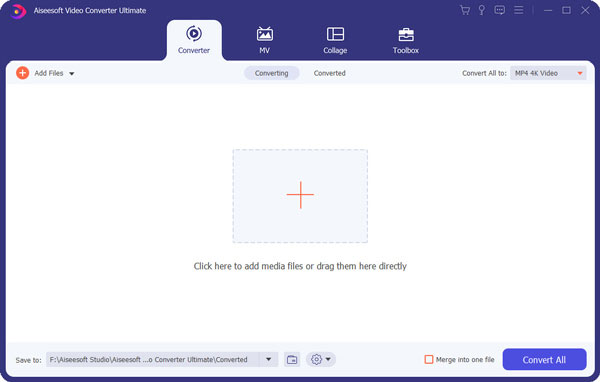
2 lépés Testreszabhatja az FLV videót
Használhatja az Aiseesoft FLV-VOB konverterhez mellékelt video- és audioszerkesztő eszközöket, hogy szabadon alkalmazhassa a hatást. Csak kattintson a "Szerkesztés" vagy más kapcsolódó szerkesztési lehetőségekre, például a "Vágás", "3D" és "Videó javítása" a szerkesztési ablak megkereséséhez. Később könnyedén kezelheti a videót egy azonnali előnézeti ablakban. Végül kattintson az "Alkalmaz" vagy az "Alkalmazás mindenkinek" lehetőségre a módosítás mentéséhez.

3 lépés Konvertálja az FLV videót VOB formátumra
A kimeneti videó formátumának beállításához válassza a "Profil" lehetőséget. Ez alatt az idő alatt rá kell kattintania az "Általános videó" elemre, és válassza a "DVD videó (* .vob)" vagy más DVD-formátum lehetőséget.
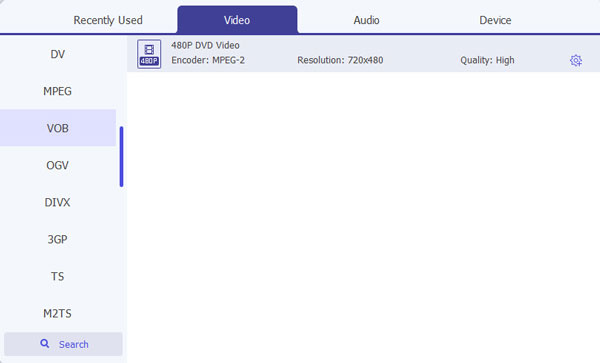
A profilbeállítások szerkesztése mellett válassza a "Beállítások" lehetőséget is. A pontosabban megváltoztathatja a videó kódolót, a képkocka sebességét, a felbontást, a képarányt, a bitrátát és az egyéb audiobeállításokat. Kattintson az "OK" gombra a változtatás megőrzéséhez.
Végül állítson be egy célmappát a "Tallózás" opcióval. Ezután kattintson a "Konvertálás" gombra, hogy megkapja a konvertált VOB fájlt a nagyteljesítményű FLV-VOB konverter használatával.

Itt van két reprezentatív ingyenes FLV-VOB konverter program, amelyet választhat, bár lehet, hogy nem kap több videószerkesztő funkciót.
A Freemake Video Converter egy Windows-alapú FLV–VOB ingyenes konvertáló. Ingyenesen konvertálhat videót, hangot, képet, DVD-t a legnépszerűbb formátumokba.
Előnyök:
Hátrányok:
Nincs videójavítás és egyéb profi szerkesztőeszköz.
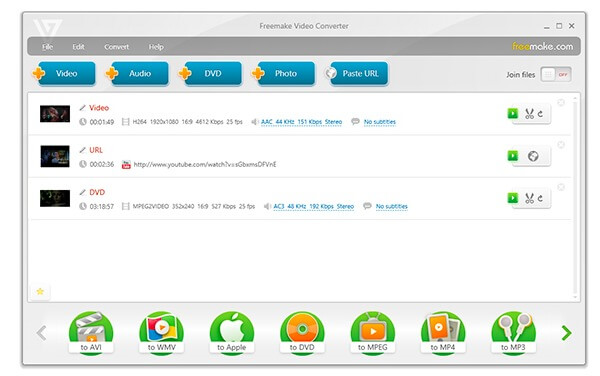
Az FFmpegX egy elérhető FLV-VOB konverter-freeware minden Mac felhasználó számára. a támogatott videoformátumok széles választékával könnyedén konvertálhatja az FLV-t VOB-ra és más videoformátumokra.
Előnyök:
Hátrányok:
Nincs előnézeti ablak.

Ha csak egy FLV videót kell VOB videóvá konvertálni, akkor a probléma megoldásához választhat egy online video konvertert is.
A CloudConvert FLV-VOB online konvertert és offline iOS-alkalmazást kínál a felhasználók számára. Ezen felül telepítheti a CloudConvert beépülő modult a Chrome-ba is.
Előnyök:
Hátrányok:
Alapvető formátumokat kínálhat az online videokonverzióhoz.
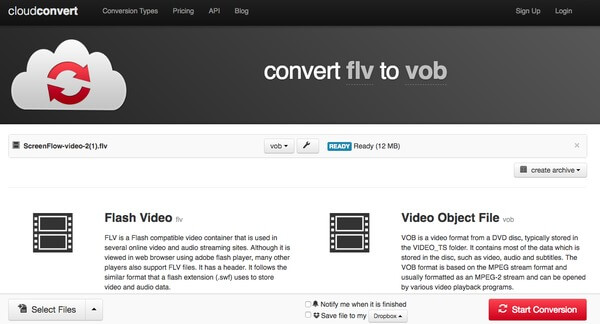
A Zamzar az egyik legnépszerűbb video konverter az interneten. Mindig megkaphatja a konvertálni kívánt videó formátumra vonatkozó részletes információkat.
Előnyök:
Hátrányok:
Nincs videószerkesztő eszköz a Zamzar FLV-VOB konverterben.
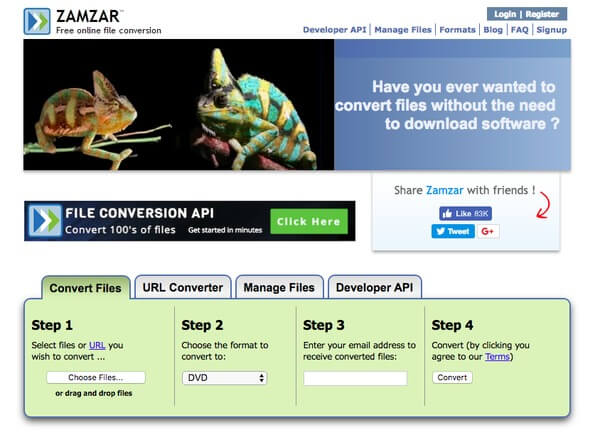
| A video és audio formátumok széles körű támogatása | Szerezzen be hatékony videószerkesztő szűrőket | A videó hatása azonnal megtekinthető | Javítsa a videó minőségét az átalakítás előtt | Végleges kamatláb | |
|---|---|---|---|---|---|
| Video Converter Ultimate | Több mint 1000 | Igen | Igen | Igen | 4.9/5 |
| Freemake Video Converter | Több mint 500 | alapvető | Igen | Nem | 4.7/5 |
| FFmpegX | Támogassa a legnépszerűbb video formátumokat | alapvető | Nem | Nem | 4.6/5 |
| CloudConvert | Több mint 200 médiaformátum | alapvető | Nem | Nem | 4.6/5 |
| Zamzar | Népszerű videó formátumokat és videó preseteket kínálhat | Nem | Nem | Nem | 4.4/5 |
Ha bármilyen más jó javaslata van az FLV to VOB konverter programokkal kapcsolatban, kérjük, ne habozzon megosztani velünk.